PIXUS MG6130の取扱説明書・マニュアル [全196ページ 27.59MB]
mg6130-bg-jp-v3.pdf
http://cweb.canon.jp/.../mg6130-bg-jp-v3.pdf - 27.59MB
- キャッシュ
163430view
196page / 27.59MB
166困ったときには 「エラー番号:1002」が表示されているチェック 1 ディスクトレイにプリンタブルディスクをセットしてくださいディスクトレイにプリンタブルディスクを正しくセットし、本製品のOKボタンでエラーを解除してください。ディスクトレイは、本製品に付属のディスクトレイ(Gのマークがあるもの)を使用してください。正しいセット方法については、「プリンタブルディスクをセットする」(P.46)を参照してください。チェック 2 認識できないプリンタブルディスクをセットしている可能性があります推奨するプリンタブルディスクのご使用をお勧めします。参 考推奨するプリンタブルディスクの最新情報については、「キヤノンサポートホームページ」(canon.jp/support)をご覧ください。推奨するプリンタブルディスクの情報は不定期に更新されます。また、推奨品の仕様は予告なく変更されることがあります。チェック 3 すでに印刷してあるプリンタブルディスクをセットしていませんかすでに印刷してあるプリンタブルディスクに印刷しようとすると、ディスクトレイが排出されることがあります。その場合は、Canon・IJ・Printer・Utility(キヤノン・アイジェイ・プリンター・ユーティリティ)の[特殊設定]で[ディスクレーベル印刷時にプリンタブルディスクの有無を判別する]のチェックマークを外し(オフに設定)、[送信]ボタンをクリックしたあと、もう一度印刷してください。印刷が終わったら、[ディスクレーベル印刷時にプリンタブルディスクの有無を判別する]にチェックマークを付け(オンに設定)、[送信]ボタンをクリックしてください。参 考印刷後に[ディスクレーベル印刷時にプリンタブルディスクの有無を判別する]のチェックマークを外したままほかのプリンタブルディスクの印刷を行うと、ディスクトレイにプリンタブルディスクがセットされていなくても印刷が始まることがあります。チェックマークを付けることで、ディスクトレイが汚れるのを防ぐことができます。 「エラー番号:1701」が表示されているチェック 「液晶モニターにエラーメッセージが表示されている」の「インク吸収体が満杯に近づきました」(P.135)を参照し、対処してください 「インク情報番号:1600」が表示されているチェック 「液晶モニターにエラーメッセージが表示されている」の「インクがなくなった可能性があります」(P.133)を参照し、対処してください◦◦
参考になったと評価
 459人が参考になったと評価しています。
459人が参考になったと評価しています。
その他の取扱説明書

64962 view

9995 view

2901 view

6041 view

3367 view








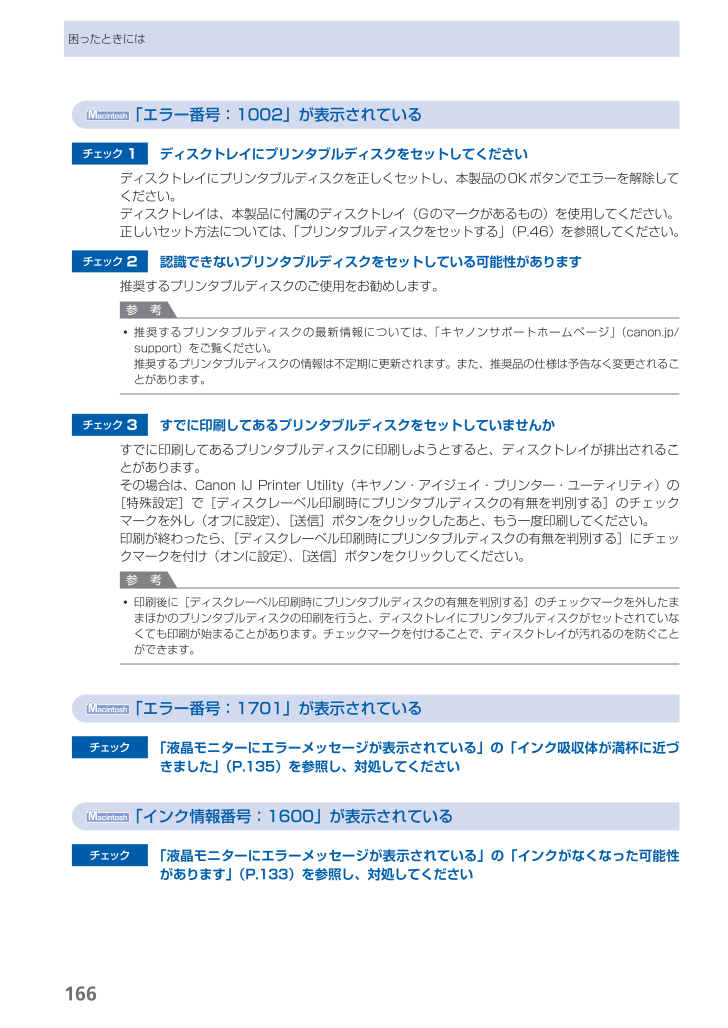
 459人が参考になったと評価しています。
459人が参考になったと評価しています。



